win7资源管理器打不开怎么办 win7资源管理器打不开解决办法介绍
更新日期:2022-03-01 11:14:07来源:互联网
有些win7的用户在打开文件资源管理器的时候遇到了“该文件没有与之关联的程序来执行该操作”的提示,导致资源管理器无法正常打开,这种情况应该怎么处理呢?你可以通过新建快捷方式,然后修改快捷方式的位置代码,之后就能打开资源管理器了。或者是打开资源管理器的属性面板,在它的目标项中输入代码,之后它就能恢复正常了。
win7资源管理器打不开怎么办:
方法一:
1、右键桌面空白处 - 新建 - 快捷方式(S)。
2、在打开的创建快捷方式窗口,请键入对象的位置(T)中输入: %SystemRoot%explorer.exe /e, ::{20D04FE0-3AEA-1069-A2D8-08002B30309D}或者:%SystemRoot%explorer.exe,点击下一步。
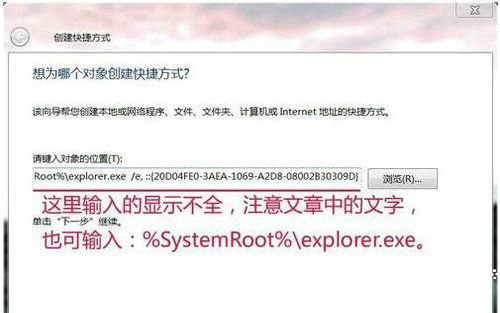
3、我们在弹出的窗口的键入该快捷方式的名称(T)中输入:资源管理器,点击:完成。
4、这时我们可以看到计算机桌面上出现一个资源管理器的图标,把图标拖入任务栏就可以了。

方法二:
1、左手按住Shift键,鼠标单击资源管理器图标,在弹出和下拉菜单中点击:属性。
2、我们在打开的资源管理器属性窗口的目标(T)栏中输入:%SystemRoot%explorer.exe,再点击:确定,资源管理器恢复正常。
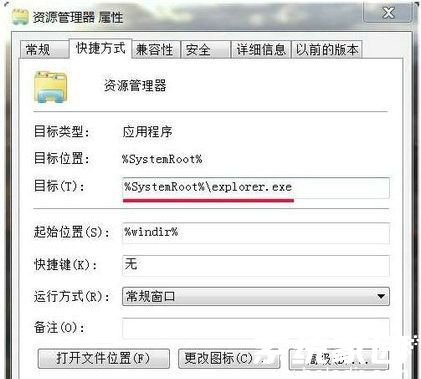
方法三:
1、打开记事本,输入:
Windows Registry Editor Version 5.00
[HKEY_CLASSES_ROOTexefileshellrunasusercommand]
“DelegateExecute”=“{ea72d00e-4960-42fa-ba92-7792a7944c1d}”
[HKEY_CLASSES_ROOTFoldershellexplorecommand]
“DelegateExecute”=“{11dbb47c-a525-400b-9e80-a54615a090c0}”
[HKEY_CLASSES_ROOTFoldershellopennewprocesscommand]
“DelegateExecute”=“{11dbb47c-a525-400b-9e80-a54615a090c0}”
[HKEY_CLASSES_ROOTFoldershellopennewwindowcommand]
“DelegateExecute”=“{11dbb47c-a525-400b-9e80-a54615a090c0}”
__________________________________________________________
上述文字翻译一下为:
Win注册表编辑器5版
[ hkey_classes_root 文件壳runasuser 命令]
“delegateexecute”=“{ ea72d00e-4960-42fa-ba92-7792a7944c1d }”
[ hkey_classes_root 文件夹 命令]
探讨壳”delegateexecute”=“{ 11dbb47c-a525-400b-9e80-a54615a090c0}”
[ hkey_classes_root 文件夹壳opennewprocess 命令]
“delegateexecute”=“{ 11dbb47c-a525-400b-9e80-a54615a090c0}”
“[ hkey_classes_root 文件夹壳opennewwindow 命令]
“delegateexecute”=“{11dbb47c-a525-400b-9e80-a54615a090c0}”
2、我们点击记事本左上角的文件 - 另存为,在打开的另存为窗口点击:桌面,并在文件名(N)栏中输入资源管理器.Reg,再点击:保存。
3、这时计算机桌面会保存有一个资源管理器的注册文件,我们双击资源管理器图标。

4、在弹出的注册表编辑器窗口,我们点击:是(Y)。
5、资源管理器注册表文件添加成功,我们点击:确定。
6、我的Win7系统资源管理器修复成功。
以上就是Win7资源管理器打不开的解决方法,其中方法一和方法二相对比较简单,大家可以优先考虑使用这两种方法,实在不行的话在用方法三吧!
相关文章
- win7开始菜单不见了怎么办 win7开始菜单不见了解决方法 2024-08-09
- win7显卡驱动不兼容怎么办 win7显卡驱动不兼容解决方法 2024-08-09
- 怎么用u盘重装系统win7 u盘重装系统win7步骤和详细教程 2024-08-09
- win7系统nvidia控制面板打不开怎么办 win7系统nvidia控制面板打不开解决方法 2024-08-09
- win7资源管理器老是停止工作怎么办 win7资源管理器老是停止工作解决方法介绍 2024-08-09
- win7任务管理器怎么打开 win7任务管理器打开方法介绍 2024-08-09
- win7和win8哪个好用 win7和win8性能对比介绍 2024-08-09
- win7系统关不了机怎么办 win7系统关不了机的解决办法 2024-08-09
- win7显卡驱动怎么更新 win7显卡驱动更新教程 2024-08-09
- win7开机黑屏只有鼠标怎么办 win7开机黑屏只有鼠标解决方法 2024-08-08
- win7屏幕休眠时间怎么调 windows7屏幕休眠时间设置方法 2024-08-08
- win7怎么驱动安装 win7驱动安装教程 2024-08-08
最新教程
应用教程
- 微信查删单向好友功能使用说和教程 微信查删单向好友功能怎么使用
- 宏碁win11怎么开启vt 宏碁win11开启vt方法介绍
- 宏碁win11笔记本如何让电池充电到100% 宏碁win11笔记本让电池充电到100%的方法
- 宏碁win11开始菜单怎么更换位置 宏碁win11开始菜单更换位置方法介绍
- 宏碁win11怎么不联网跳过去 宏碁win11不联网跳过去操作方法
- 宏碁win11什么时候推送 宏碁win11推送时间介绍
- 宏碁win11改win10怎么操作 宏碁win11改win10操作方法
- 宏碁win11怎么退回win10 宏碁win11退回win10方法介绍
- 宏碁win11跳过联网激活怎么操作 宏碁win11跳过联网激活操作方法
- 索尼PlayStation Network账号与Steam账号怎么绑定 索尼PlayStation Network账号与Steam账号绑定方法
资讯排行
- win7支持uefi引导吗 win7支持uefi引导吗问题解析
- win7用legacy还是uefi win7用legacy还是uefi问题解析
- 当前系统是uefi启动无法安装win7是怎么回事 当前系统是uefi启动无法安装win7解决方法
- uefi引导强制安装32位win7怎么操作 uefi引导强制安装32位win7操作方法
- win7怎么打开文件扩展名方法 win7怎么打开文件扩展名教程
- win7文件扩展名怎么改 win7文件扩展名更改方法
- win7亮度调节不见了怎么办 win7亮度调节不见了解决方法
- 台式电脑win7亮度调节在哪里 台式电脑win7亮度调节位置一览
- win7亮度调节快捷键是什么 win7亮度调节快捷键解析
- win7亮度调节不了是什么原因 win7亮度调节不了问题解析
